की खोज करना मैक के लिए सर्वश्रेष्ठ ट्रिक्स यह आपको समय बचाने में मदद कर सकता है, अधिक आरामदायक काम कर सकता है और उन कार्यों का लाभ उठा सकता है जो पहले से ही आपकी टीम में मानक के रूप में शामिल किए गए हैं, हालांकि शायद आप उन्हें नहीं जानते थे। कीबोर्ड शॉर्टकट से लेकर मल्टीटैक्टाइल इशारों तक, ये 5 टिप्स किसी भी उपयोगकर्ता के लिए डिज़ाइन किए गए हैं, बिना किसी अतिरिक्त या उन्नत ज्ञान को स्थापित किए।
कीबोर्ड शॉर्टकट जो इसके लायक हैं
क्लासिक कमांड + सी (कॉपी) से परे, ऐसे संयोजन हैं जो वास्तव में दिन -प्रतिदिन गति करते हैं। उदाहरण के लिए, यदि आप कई खुली खिड़कियों के साथ काम करते हैं, तो जल्दी से ऐप को बदलने के लिए कमांड + टैब टेस्ट करें, या + एच कमांड को आप इसे बंद किए बिना उपयोग कर रहे हैं। आप कमांड + स्पेस का भी उपयोग कर सकते हैं स्पॉटलाइट लॉन्च करने के लिए और फ़ाइलों, ईमेल या यहां तक कि कैलकुलेटर की गणना करें।
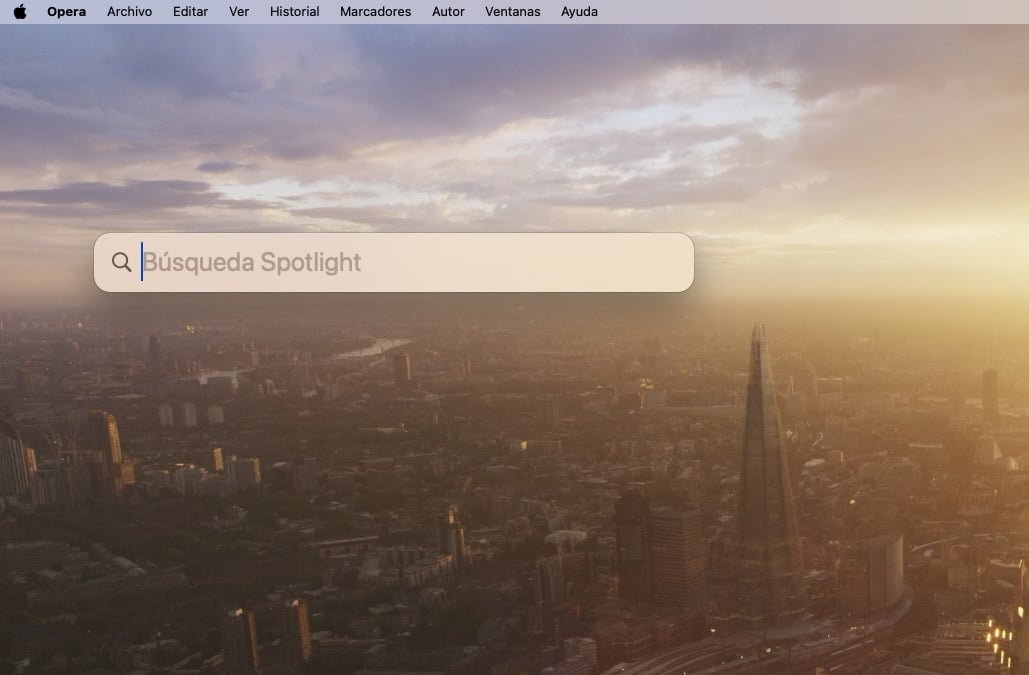
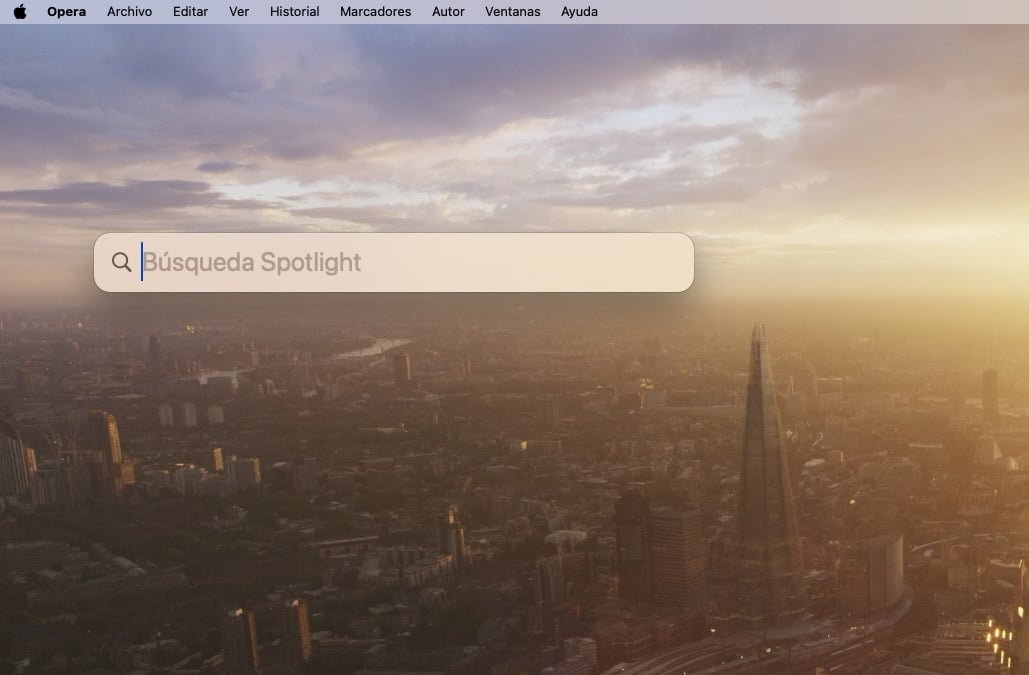
एक समर्थक के रूप में तेजी से दृश्य का उपयोग करें
किसी फ़ाइल पर स्पेस बार दबाएं यह आपको किसी भी ऐप को खोलने की आवश्यकता के बिना प्रबल होने की अनुमति देता है। यह छवियों, दस्तावेजों, पीडीएफ और यहां तक कि वीडियो के साथ काम करता है। आप एक ही समय में कई छवियों को कमांड के साथ चुन सकते हैं और फिर एक स्पेस बार पर क्लिक कर सकते हैं। यह मैक ट्रिक उन लोगों के लिए आदर्श है जो प्रति दिन कई फ़ाइलों की समीक्षा करते हैं या समय बर्बाद किए बिना सामग्री की जांच करना चाहते हैं।
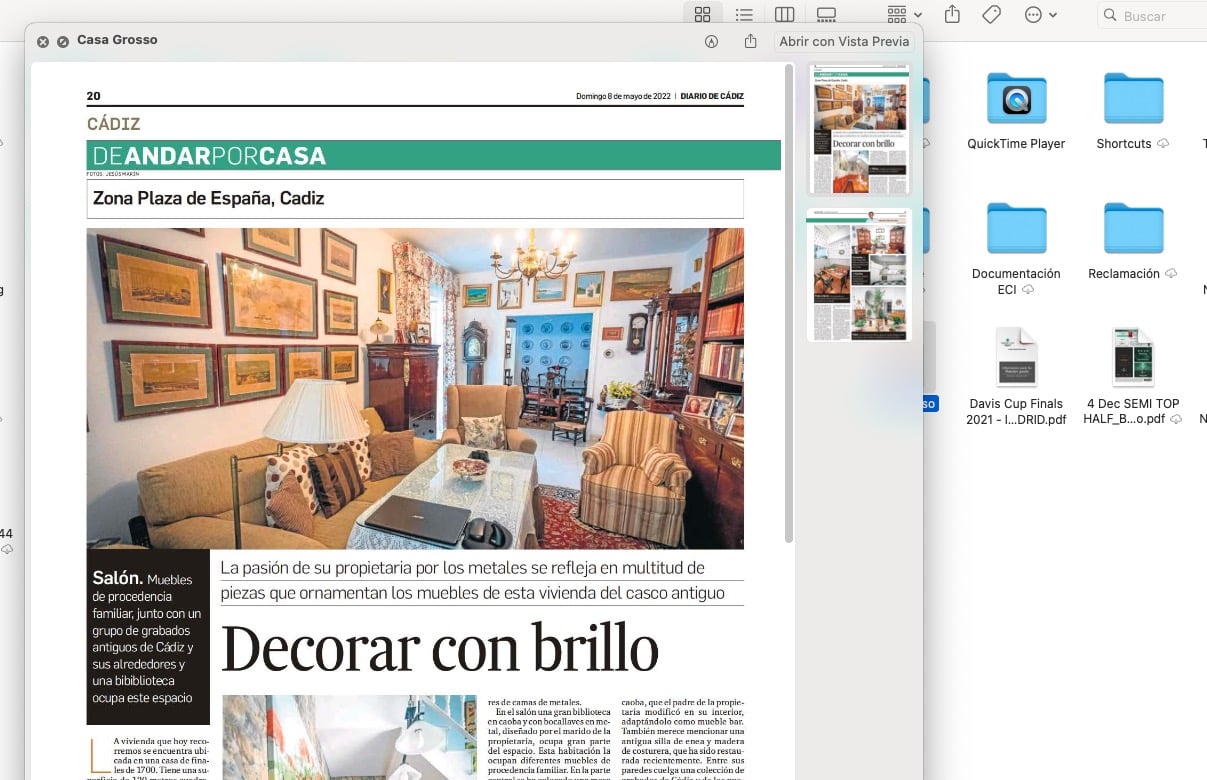
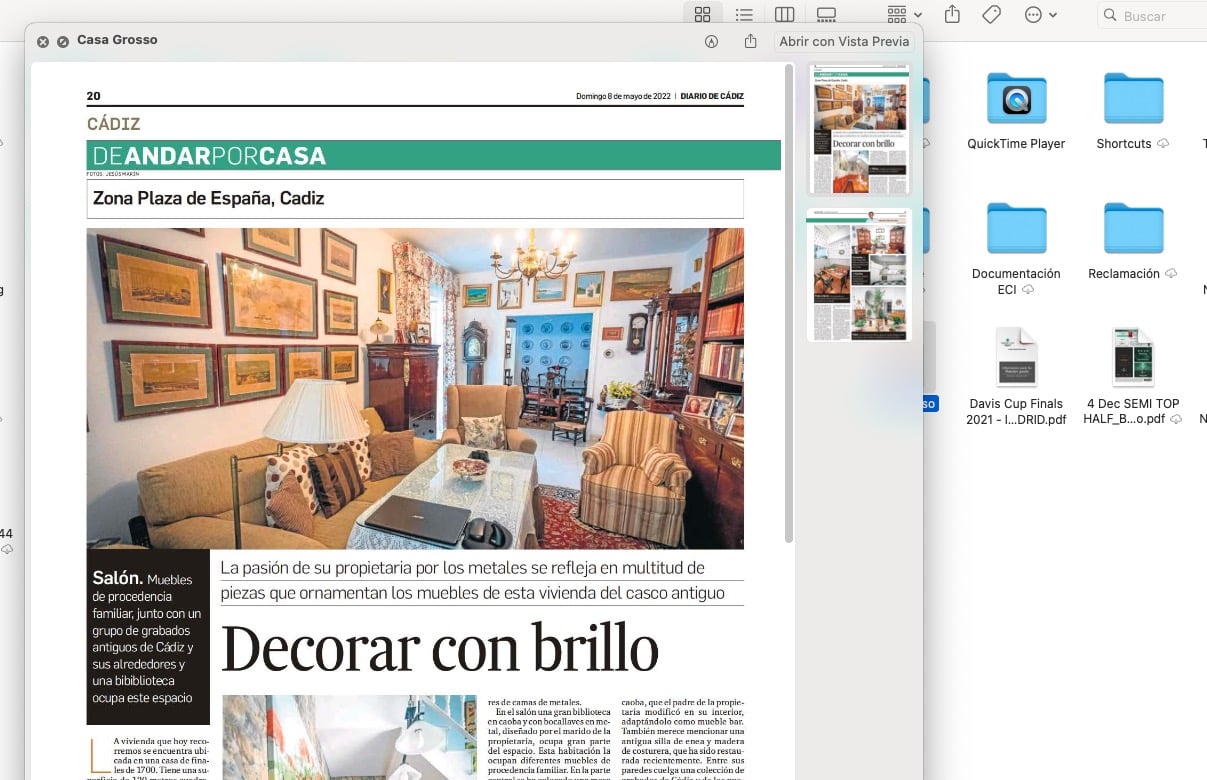
एक क्लिक के साथ मौन सूचनाएं
यदि आप वीडियो कॉल पर स्क्रीन पर काम करने या साझा करने से केंद्रित हैं, तो यह बहुत कष्टप्रद हो सकता है कि वे सूचनाओं को कूदें। उन्हें जल्दी से चुप कराने के लिए, समय पर दाईं ओर क्लिक करें, और सक्रिय करें ध्यान न देना (या अलग -अलग मोड जो मौजूद हैं)। आप इसे निश्चित समय पर या जब आप ज़ूम या कीनोट जैसे कंक्रीट ऐप खोलते हैं, तो इसे स्वचालित रूप से सक्रिय करने के लिए प्रोग्राम कर सकते हैं। इस प्रकार आप रुकावटों से बचते हैं और अपना ध्यान रखते हैं।
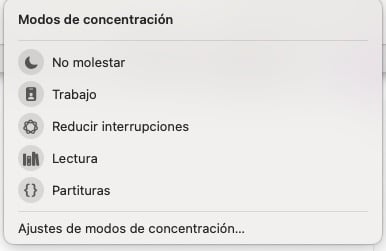
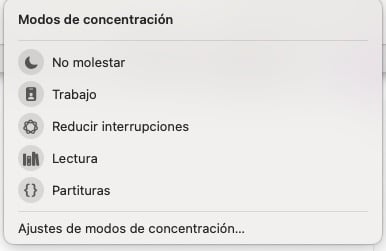
अलग -अलग कार्यों के लिए अलग -अलग डेस्क बनाएं
मिशन कंट्रोल (F3 या ट्रैकपैड में तीन उंगलियों को फिसलना) यह आपको सभी खुली विंडो देखने और वर्चुअल डेस्क जोड़ने की अनुमति देता है। आपके पास काम के लिए एक हो सकता है, दूसरा अवकाश या व्यक्तिगत कार्यों के लिए। उनके बीच बदलना उतना ही आसान है जितना कि चार उंगलियों को बाएं या दाएं फिसलना। यह आपके दिन को व्यवस्थित करने और स्क्रीन पर अराजकता से बचने का एक सरल तरीका है।
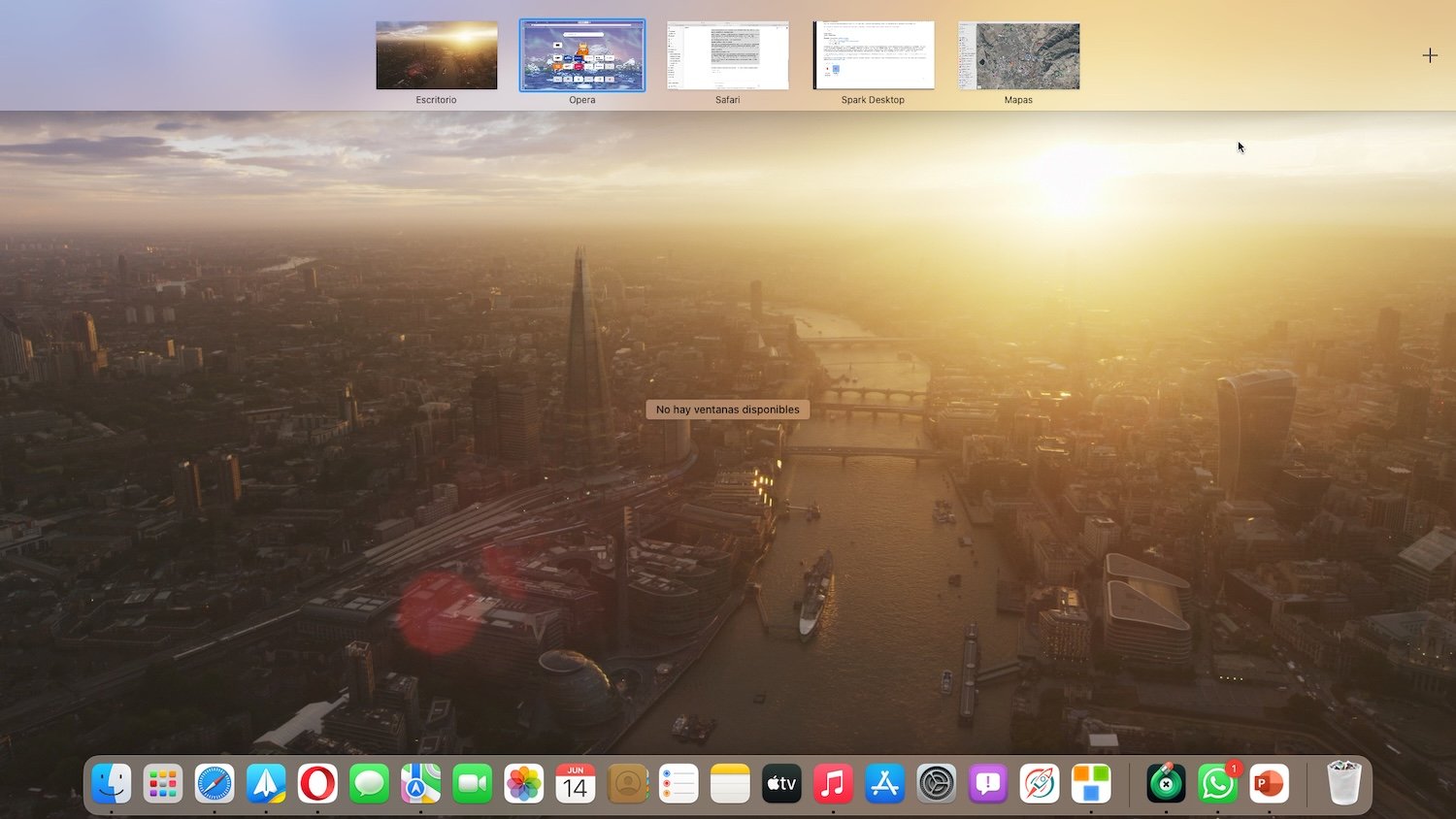
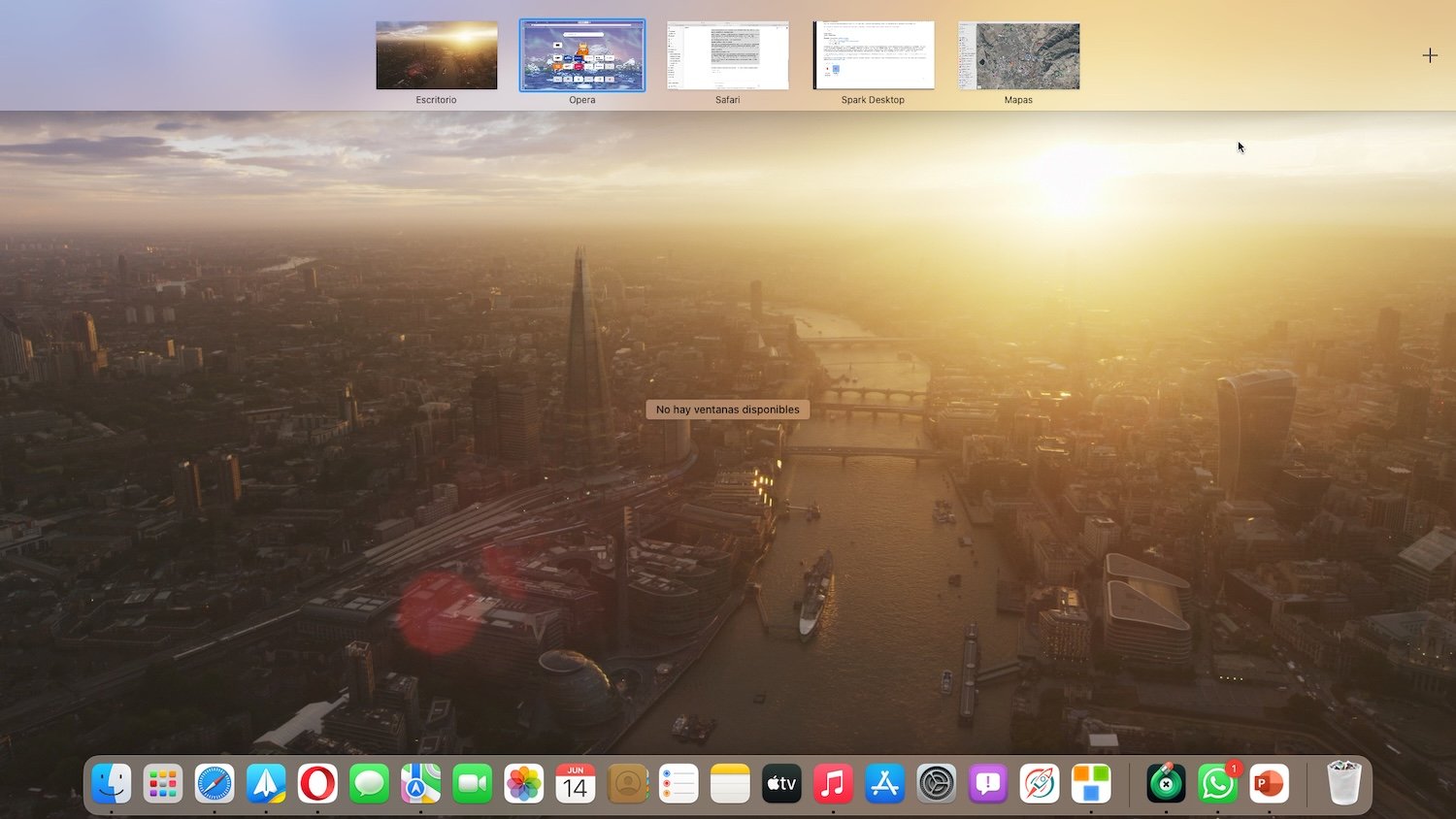
सिस्टम के सक्रिय कोनों का लाभ उठाएं
से सिस्टम सेटिंग्स> डेस्कटॉप और डॉक, आप स्क्रीन के कोनों को कॉन्फ़िगर कर सकते हैं ताकि जब पॉइंटर आता है तो कार्रवाई करें। आप इसका उपयोग मैक को आराम करने के लिए कर सकते हैं, सावपंतल्लास को सक्रिय कर सकते हैं या मिशन नियंत्रण लॉन्च कर सकते हैं। एक बार जब आप इसकी आदत डाल लेते हैं, तो यह एक प्राकृतिक उपकरण बन जाता है जो आपकी उत्पादकता में सुधार करता है।
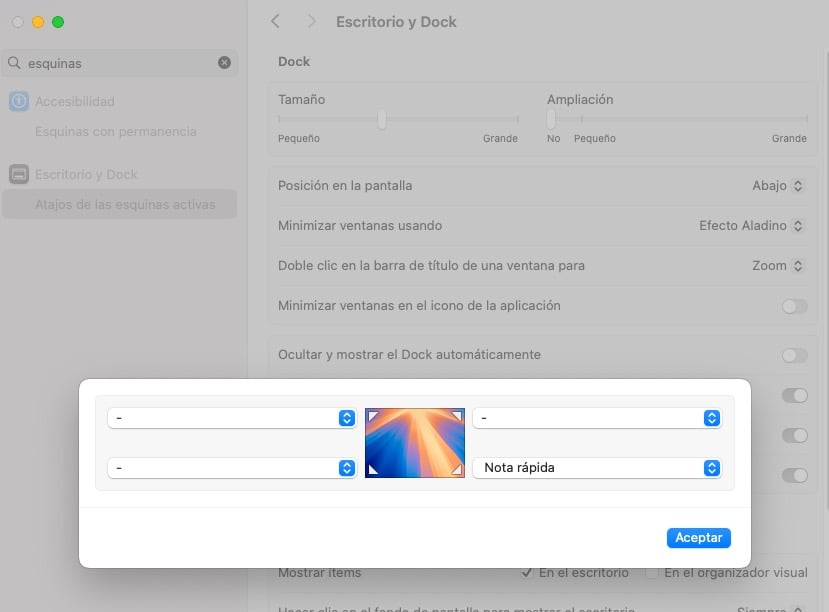
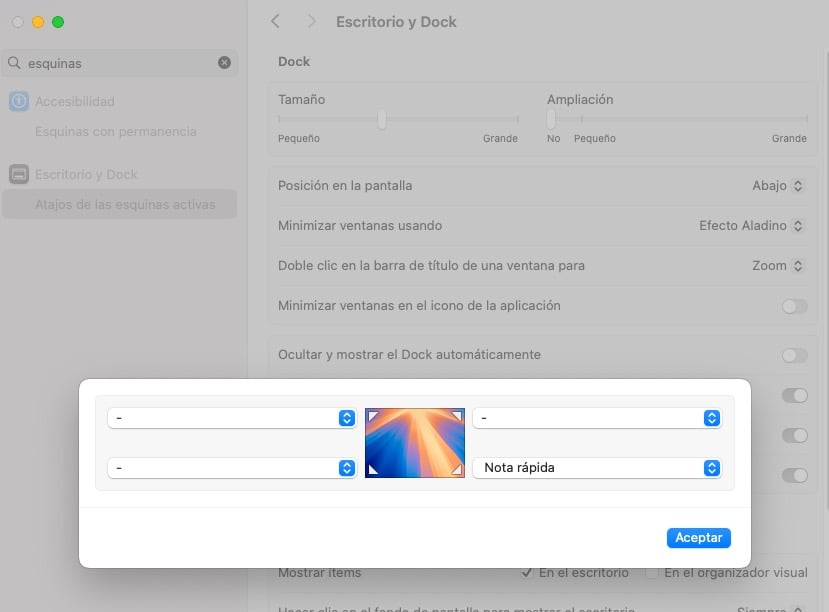
अपने मैक को जानने का एक अलग तरीका
इन मैक के लिए 5 ट्रिक्स वे सिर्फ एक नमूना हैं कि आप कुछ और स्थापित किए बिना MacOS के साथ क्या कर सकते हैं। अक्सर, हम अपने कंप्यूटर का उपयोग करते हैं जैसे कि यह सिर्फ एक उपकरण था, लेकिन Apple इसके सिस्टम को डिजाइन करता है ताकि आप इसे अपनी शैली में अनुकूलित कर सकें। यदि आपने कभी भी इससे अधिक बाहर निकलने की कोशिश नहीं की है, तो यह हमेशा की तरह चीजों को करने से रोकने और तेजी से और कम प्रयास करने के नए तरीके पेश करने का समय हो सकता है।








Leave a Reply